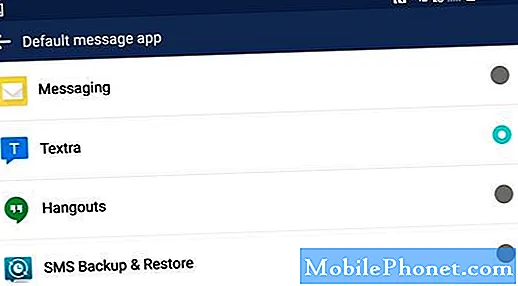תוֹכֶן
- בעיה מס '1: מסך ה- Galaxy Note5 אינו מגיב לאחר חשיפה למים
- בעיה מס '2: מה לעשות אם ה- Galaxy Note5 שלך היה ספוג במים במשך שעות
- בעיה מס '3: כיצד לתקן גלקסי נוט 5 המופעל מחדש באופן אקראי לאחר עדכון Android Oreo
שלום אוהדי אנדרואיד! מאמר פתרון הבעיות שלנו להיום יענה על כמה שאלות שנשלחו על ידי כמה בעלי # GalaxyNote5. שאלות אלו דווחו לפני מספר ימים ויתמקדו בשני דברים - מה אתה יכול לעשות אם ה- Note5 שלך נרטב וכיצד לתקן בעיית הפעלה אקראית לאחר עדכון. אם יש לך אחת מהבעיות הללו, הקפד לבדוק את ההצעות שלנו למטה.
בעיה מס '1: מסך ה- Galaxy Note5 אינו מגיב לאחר חשיפה למים
הבעיה שיש לי עם ה- Galaxy Note 5 שלי היא שבטעות השארתי את הטלפון שלי בחוץ במהלך הלילה במהלך מסיבה. השתכרתי שמאל טלפון בחוץ והתעלף התעורר למחרת בבוקר והבנתי שהשארתי אותו. הטוב חושב שלא היה גשם והוא היה מוגן מעל הראש מפני מים. עם זאת אני חושד שזה היה טל מהפרש טמפרטורת החום של העיבוי ואולי לחות כמה נכנס לטלפון. בדקתי את הטלפון והוא עדיין לא הפסיד סוללה במשך הלילה. אבל שמתי לב שאני כבר לא יכול לשלוט על המסך זה לא יגיב לנגיעות שלי. אין לי את העט ולכן לא בדקתי את זה עדיין. אבל זה ממש מעצבן איך משהו קל כמו זה יכול למנוע מטלפון של 800+ דולר לעבוד בסך הכל שלו. כרגע החלפתי את הטלפון בטלפון זמני והייתי בטלפון שקוע בשקית אורז כבר 5 ימים ועדיין לא עובד. נגמרו לי האפשרויות שאני באמת רוצה שהטלפון שלי יעבוד שוב. אנא עזור!
פִּתָרוֹן: ה- Galaxy Note5 אינו עמיד במים. אם תשאיר אותו חשוף לגורמים, הוא עלול להיכנע לנזק בלתי הפיך. אפילו כמות זעירה של לחות במעגל עשויה לקצר רכיבים מסוימים ולשבור אותם לתמיד. ייבוש המכשיר הוא כמו עזרה ראשונה ואולי בכלל לא יעבוד במקרה שלך. השארתו בשקית אורז מעט מוגזמת ויכולה לקחת זמן רב לעבודה. יש גם דברים אחרים שעליך לעשות לפני שאתה משאיר את המכשיר בשקית אורז כמו פתיחת הטלפון, ניגוב הרכיבים במטלית רכה נקייה וניתוק הסוללה. השארת הסוללה מחוברת ללוח אם רטוב יכולה לטגן רכיבים וזה כנראה מה שקרה לטלפון שלך. כדי לבדוק אם עדיין ניתן לתקן את המכשיר, אנו מציעים שתיתן לאיש מקצוע לייבש אותו תחילה. ברגע שזה נעשה, הוא או היא יכולים לבחון אם יש רכיבים מטוגנים בלוח ההיגיון. אם יש, ניתן לנסות להחליף עבורם (אם ישנם חלקי חילוף זמינים). אם לא, קרוב לוודאי שבסופו של דבר תחליף לוח אם יקר ולא מעשי.
בעיה מס '2: מה לעשות אם ה- Galaxy Note5 שלך היה ספוג במים במשך שעות
הנייד שלי טבע בנהר אתמול במשך כשלוש שעות עד שהוצאנו אותו. נראה שזה עובד והתקשרתי איתו, ואז פתחתי את המצלמה והיא נתלתה והמצלמה לא נפתחה. כיביתי אותו מיד וידעתי שנכנסים מים לטלפון. במהלך הדרך הוא המשיך להדליק מעצמו פעמים רבות. כשחזרתי הביתה שמתי אותו בתוך מעי אורז. האחורי של המצלמה הפך מטושטש עכשיו. השאלה שלי האם עלי להמשיך ולנסות לייבש אותו בעצמי או שאני צריך לקחת אותו לשירות? אני שואל כי אני לא רוצה לפתוח אותו אם הוא יכול להתייבש מעצמו, מכיוון שכאשר הם יפתחו אותו זה כבר לא יהיה עמיד בפני מים.
פִּתָרוֹן: ייבוש של הערה 5 ספוגה במים עשוי להישמע חסר תועלת בשלב זה. אנו חושבים שככל הנראה מאוחר מדי לחלץ את הטלפון, אך בהחלט תוכלו לנסות. סמסונג לא תקבל את המכשיר שלך לתיקון בכל מקרה, כך שתוכל לפתוח אותו בעצמך ולראות אם החומרה עדיין במצב טוב. כאמור לעיל, ייבוש צריך לבוא רק לאחר שפתחת את המכשיר וניתקת את הסוללה. אם יש לך מזל והנזק מוגבל לרכיב להחלפה יחיד, הטלפון שלך עשוי לעבוד כרגיל שוב לאחר התיקון. אנו ממליצים בחום להניח לאיש מקצוע לייבש את הטלפון ולעשות את התיקון עבורך.
בעיה מס '3: כיצד לתקן גלקסי נוט 5 המופעל מחדש באופן אקראי לאחר עדכון Android Oreo
שלום. הטלפון שלי עודכן לאחרונה ל- Android Oreo. זהו גלקסי נוט 5. הבעיות שלי הן שהטלפון שלי מחדש מחדש באופן אקראי. זה יופעל מחדש לאחר אולי כ -3 דקות שימוש בו או פחות. אני יכול להשתמש באפליקציות כרגיל, אך לאחר זמן קצר (מאוד) של ביצוע הרבה מכל דבר, הוא יופעל מחדש. אני לא חושב שזו ממש לולאת אתחול. עד כה ניסיתי לאתחל מחדש, לנגב את המטמון ורק מחכה. אני ממש לא רוצה לאפס את הטלפון שלי למפעל, מכיוון שעמדתי לגבות אותו אך לא קיבלתי את ההזדמנות לפני העדכון. יש לי יותר מדי קבצים חשובים וכאלה כדי להפסיד. אני גם מרגיש שאני צריך להוסיף שמכיוון שאין לי את הכלים המתאימים להסרת הסוללה שלי, נראה כי איפוס רך אינו הרבה אפשרות. האם ישנן אפשרויות אחרות שאוכל לנסות? תודה מראש על הזמן, אני מעריך את זה !!
פִּתָרוֹן: לפני שנמשיך בפתרון הבעיות, ברצוננו להזכיר לך תמיד להרגיל ליצור באופן קבוע גיבוי של קבצים שאתה לא יכול להרשות לעצמך לאבד. התקני אחסון אלקטרוניים (כרטיסי SD, כונני פלאש, כונני דיסק קשיח) עלולים להיכשל בכל עת, שלא לדבר על מכשירים כמו הטלפון שלך שמכשירי האחסון האלה מחוברים אליו. עם המצב הנוכחי שלך, יש סיכוי שתצטרך לבצע איפוס להגדרות היצרן כך שסביר להניח שתאבד את כל הקבצים שלא נשמרו ב- Note5 שלך. אין טריק תוכנת קסם שתוכלו לעשות אם פתרונות תוכנה בסיסיים עליהם אנו ממליצים להלן לא יעזרו.
הפעל מחדש את ה- Note5 שלך
לפעמים, הליך פשוט זה יכול לתקן באגים שהתפתחו לאחר שהמערכת פועלת במשך זמן רב. על ידי אילוץ ידני של ה- Note5 לאתחול מחדש, אתה בעצם מדמה משיכת סוללה, שבניידים ישנים יותר עם ערכות סוללות נשלפות, הייתה דרך יעילה לרענן את המערכת. אם עדיין לא ניסית את זה, להלן השלבים שתוכל לבצע:
- לחץ והחזק את לחצני ההפעלה + עוצמת הקול למשך כ -10 שניות או עד שמחזור ההפעלה של המכשיר. אפשר למספר שניות להופיע מסך מצב אתחול התחזוקה.
- ממסך מצב אתחול תחזוקה, בחר אתחול רגיל. אתה יכול להשתמש בלחצני עוצמת הקול כדי לעבור בין האפשרויות הזמינות וללחצן השמאלי התחתון (מתחת ללחצני עוצמת הקול) לבחירה. המתן עד 90 שניות לסיום האיפוס.
אתחול למצב בטוח
זהו פתרון בעיות הכרחי במקרה זה. מצב בטוח הוא סביבת תוכנה עצמאית המשמשת את הטכנאים כדי לראות אם אפליקציית צד שלישי מפריעה ל- Android. תשתמש במצב בטוח בדיוק באופן זה. מצב בטוח פועל על ידי חסימת אפליקציות של צד שלישי ומאפשר להפעיל רק אפליקציות מותקנות מראש. אפליקציות של צד שלישי מתייחסות לאפליקציות שהוספתם לאחר הגדרת המכשיר בפעם הראשונה. לכן, כל יישום שהתקנת יכול להיחשב כצד שלישי, גם אם הוא מגיע מהספק שלך, גוגל או סמסונג.
כדי להפעיל מחדש את ה- Note5 למצב בטוח:
- כבה את המכשיר.
- לחץ והחזק את מקש ההפעלה מעבר למסך שם הדגם.
- כאשר "SAMSUNG" מופיע על המסך, שחרר את מקש ההפעלה.
- מיד לאחר שחרור מקש ההפעלה, לחץ לחיצה ממושכת על מקש עוצמת הקול.
- המשך להחזיק את מקש הפחתת עוצמת הקול עד שההתקן יסתיים מחדש.
- מצב בטוח יופיע בפינה השמאלית התחתונה של המסך.
- שחרר את מקש הפחתת עוצמת הקול כאשר אתה רואה מצב בטוח.
- אם הטלפון שלך יופעל מחדש למצב בטוח, התבונן בו כשהוא במצב בטוח למשך כמה שעות.
אם ה- Note5 שלך פועל כרגיל ולא יאתחל את עצמו, זה אומר שאחת מהאפליקציות שלך גורמת לבעיה. זכור שמצב בטוח לא יגיד לך איזו מהאפליקציות של צד שלישי שלך היא בעייתית. אתה צריך להבין את זה בעצמך באמצעות שיטת החיסול. הנה מה שאתה יכול לעשות בכדי לעשות זאת:
- אתחול למצב בטוח.
- בדוק אם הבעיה.
- לאחר שתאשר כי אשם של צד שלישי אשם, תוכל להתחיל להסיר התקנה של אפליקציות בנפרד. אנו מציעים שתתחיל באילו האחרונים שהוספת.
- לאחר הסרת ההתקנה של אפליקציה, הפעל מחדש את הטלפון למצב רגיל ובדוק אם הבעיה.
- אם ה- Note5 שלך עדיין בעייתי, חזור על שלבים 1-4.
התקן עדכוני אפליקציות
כדי לוודא שכל האפליקציות שהתקנתם מעודכנות הוא שלב הכרחי נוסף לפתרון בעיות במצב זה. הקפד לבדוק עדכונים באפליקציית חנות Google Play.
- פתח את אפליקציית חנות Play.
- הקש על הגדרות נוספות בפינה הימנית העליונה (סמל שלוש שורות).
- בחלק העליון העליון שבו אתה רואה את התמונה עבור חשבון Google שנבחר, הקש על תמונת הפרופיל של החשבון שבו ברצונך להשתמש.
- לאחר שבחרת בפרופיל הרצוי, בחר באפליקציות ובמשחקים שלי ועדכן את האפליקציות שלך.
אם יש לך אפליקציות שצולמו מחוץ לחנות Play, וודא שהן תואמות ל- Android Oreo ב- Galaxy Note5. שוחח עם המפתחים שלהם אם אינך בטוח.
אפס את כל ההגדרות
לפעמים, איפוס כל הגדרות התוכנה עוזר בתיקון באגים של מערכת ההפעלה. הקפד לא לדלג על זה. כדי לאפס את כל ההגדרות, בצע את השלבים הבאים:
- ממסך הבית, החלק למעלה במקום ריק כדי לפתוח את מגש היישומים.
- הקש על ניהול כללי> אפס הגדרות.
- הקש על אפס הגדרות.
- אם הגדרת קוד PIN, הזן אותו.
- הקש על אפס הגדרות. לאחר השלמת יופיע חלון אישור.
איפוס למפעל
בהתבסס על שנות הניסיון שלנו בתיקון כל מיני בעיות Android, ככל הנראה תצטרך לעשות זאת כדי לפתור את הבעיה שלך. לאיפוס ה- Note5 למפעל:
- צור גיבוי של הנתונים שלך.
- כבה את המכשיר.
- לחץ והחזק את מקש הגברת עוצמת הקול ואת מקש Bixby, ואז לחץ והחזק את מקש ההפעלה.
- כאשר הלוגו של אנדרואיד הירוק מופיע, שחרר את כל המקשים ('התקנת עדכון מערכת' יופיע במשך כ30 - 60 שניות לפני שתציג את אפשרויות תפריט שחזור מערכת Android).
- לחץ על מקש הפחתת עוצמת הקול מספר פעמים כדי להדגיש 'מחק נתונים / איפוס להגדרות היצרן'.
- לחץ על לחצן ההפעלה כדי לבחור.
- לחץ על מקש הפחתת עוצמת הקול עד להדגשת 'כן - מחק את כל נתוני המשתמש'.
- לחץ על לחצן ההפעלה כדי לבחור ולהתחיל את איפוס המאסטר.
- לאחר השלמת איפוס המאסטר, 'הפעל מחדש את המערכת כעת' מודגש.
- לחץ על מקש ההפעלה כדי להפעיל מחדש את המכשיר.